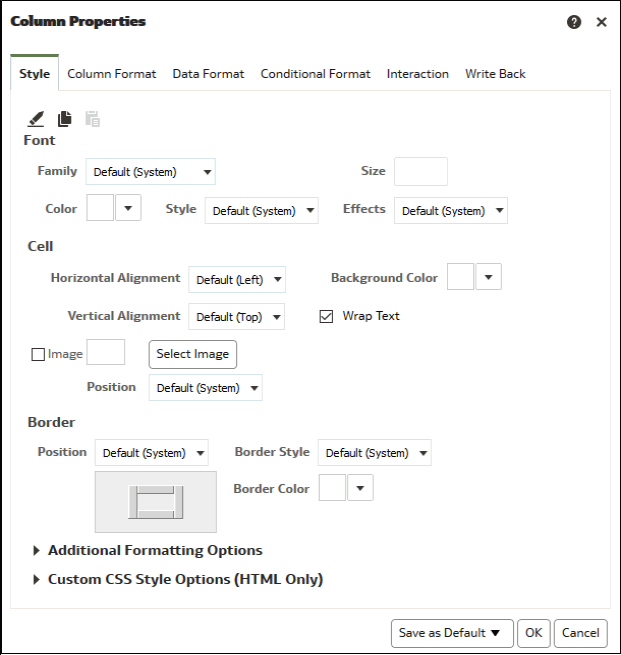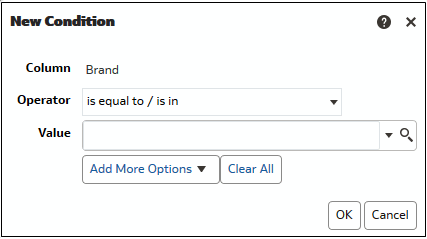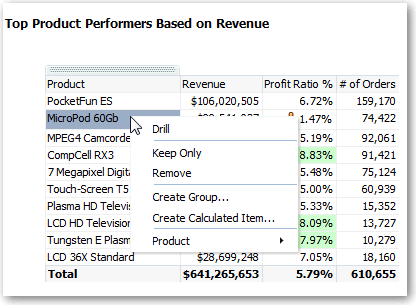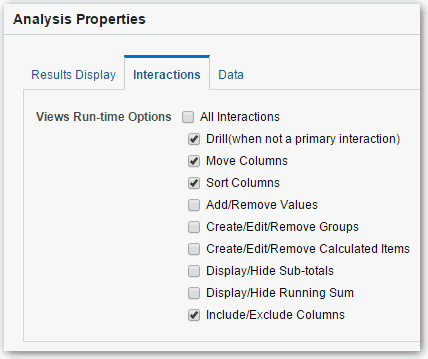Ange egenskaper för kolumner
När du skapar en analys kan du redigera kolumnegenskaperna för att kontrollera utseendet och känslan för kolumnen. Du kan till exempel ange att värden i intäktskolumnen ska visas med två decimaler och ett dollartecken.
Använda formatering på innehåll
Du kan använda grundläggande formatering på värden i många typer av innehåll, inklusive kolumner, vyer och sektioner på infopanelssidor.
Du kanske vill att regionnamnen i en kolumn visas med Arial, 14 punkter och med rött format. Du kanske dessutom vill att delstatsnamnen ska visas med Calibri, 12 punkter och blått format.
Formatera kolumner
När du skapar en analys kan du redigera egenskaper för kolumner och styra deras utseende och layout. Du kan även ange att formatering bara ska gälla om innehållet i kolumnen uppfyller vissa villkor.
Du kan till exempel ange att värden som överstiger 1 miljon dollar i kolumnen Intäkt visas med grön bakgrund.
Göra analyser dynamiska
Du kan ange vad du vill ska hända när en användare klickar på en kolumnrubrik eller ett värde i en analys. När en användare klickar på ett värde i kolumnen Produkt kan du till exempel ange att vyn ska borra till de data som summerades för att skapa kolumnvärdet.
Lägga till interaktivitet i analyser
Du kan göra vyer mer interaktiva genom att lägga till interaktioner som är tillgängliga för användare som klickar på en vy eller högerklickar för att visa en snabbmeny. Du kan till exempel ange standard för primär interaktion (klickåtgärd) för en kolumn för geografiska regioner som Borra. Det här gör det möjligt för användare att borra ned till underregioner.
För hierarkiska data är standardinteraktionen för klick att borra ned till detaljer i data. Du kan lägga till snabbmenyalternativ som ska visas på en webbsida eller länk till en vy.
Ange standardformat för systemet
Om du har tillräcklig behörighet kan du spara standardformat för kolumner i systemet. Om du sparar ett standardformat får användarna en mer enhetlig upplevelse och de kan spara tid när de arbetar med analyser.
Du kan till exempel ange Times New Roman som systemövergripande standard för textkolumner.
En metod är att ändra standardvärdet i stället för att åsidosätta standardvärdet med specifika värden.
- Öppna en analys för redigering.
- I rutan Valda kolumner klickar du på Alternativ bredvid kolumnnamnet och klickar sedan på Kolumnegenskaper.
- I dialogrutan Kolumnegenskaper anger du hur du vill att kolumner ska formateras som standard.
- Klicka på Spara som standard.
- Klicka på OK.